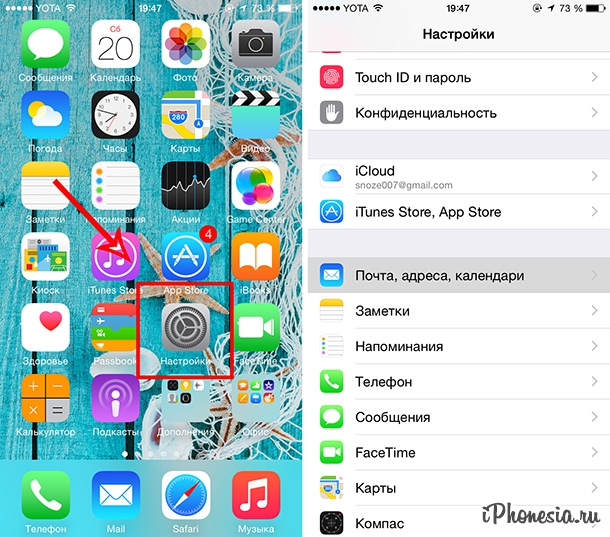Как с айфона скопировать контакты на сим самостоятельно
Главная » Инструкции » Контакты и Сообщения
Хранение номеров в памяти SIM-карты – технический анахронизм, однако вопрос, как с Айфона скопировать контакты на Сим карту, продолжает периодически появляться у пользователей. Копирование с SIM на телефон выполняется в два шага, а вот обратная процедура показалась разработчиком iOS такой устаревшей, что они не сочли нужным добавлять такую функцию. Сей недостаток сохраняется на протяжении длительного времени, так что пользователи уже приспособились его преодолевать своими силами.
Прямой перенос (нужен джейлбрейк)
Чтобы напрямую скопировать контакты из памяти iPhone на SIM-карту, требуется твик SIManager, который будет работать только после проведения процедуры jailbreak на устройстве. Джейлбрейк подразумевает получение доступа к файловой системе и официально не поддерживается Apple. После джейла пользователи получают расширенные возможности, но компания перестает гарантировать стабильную работу взломанной системы.
С каждым обновлением iOS проведение джейлбрейка становится всё более сложным и небезопасным. Поэтому прежде чем ломать систему, нужно определиться, стоит ли вообще это делать ради копирования контактов на SIM-карту. Если необходимо перенести записи телефонной книги на другое устройство, можно воспользоваться другими способами:
- Синхронизация через iCloud на другой iPhone.
- Использование iTunes.
- Копирование через специальные приложения – например, CardDav и т.д.
Если скопированный контакт должен непременно оказаться в памяти SIM, то позаботьтесь о правильном выполнении джейлбрейка и скачайте из репозитория BeYoiP в Cydia твик SIManager.
- Запустите SIManager. В окне программы отобразится список контактов.
- Нажмите «Write to SIM».
- В появившемся окне уточните, какую операцию следует провести – «Copy iPhone To Sim».
достаем контакты с сим
Все номера из телефонной книги могут не поместиться в память SIM, так как она имеет серьезное ограничение.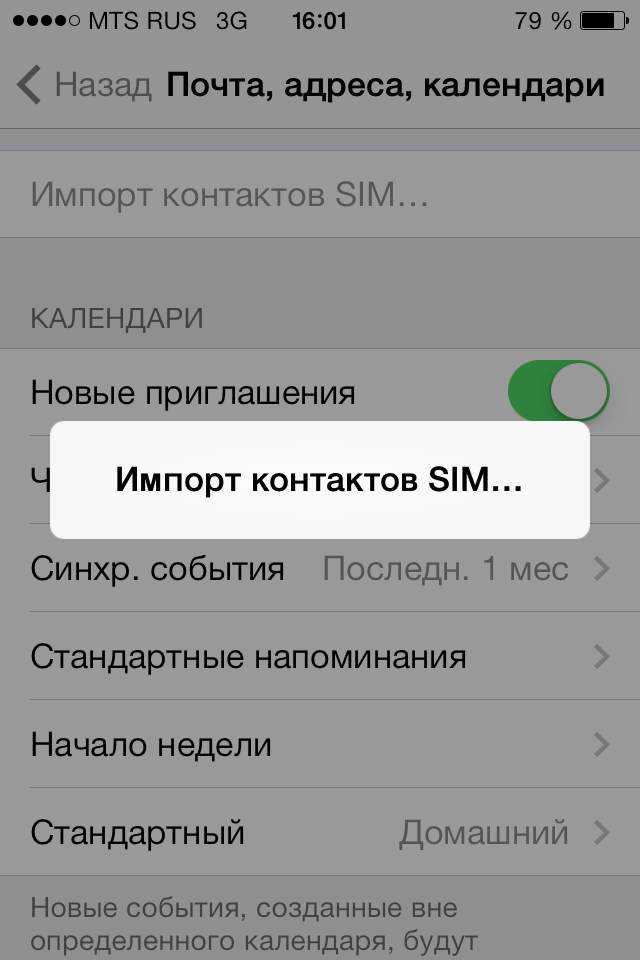 Помните об этом при переносе, чтобы случайно не удалить контакты, которые не поместились на сим-карту при копировании.
Помните об этом при переносе, чтобы случайно не удалить контакты, которые не поместились на сим-карту при копировании.
SIManager распространяется бесплатно, но показывает рекламу, которая, впрочем, не мешает нормально пользоваться приложением. Это самый простой способ, который остается актуальным с выходом iPhone 6 и 7. Система обновляется, но решать вопрос с переносом контактов из памяти смартфона на симку никто не собирается.
Другие способы переноса контактов
У многих возникнет логичный вопрос – а как без джейлбрейка с Айфона скопировать контакты на Сим? Если вы не рискуете ломать систему ради переноса записей из телефонной книги, придется использовать Android-устройство. На Андроиде нет никаких проблем с копированием контактов на SIM, с SIM, на карту памяти.
Для переноса контактов с Айфона 6 или 7 на Андроид можно использовать любой доступный способ. Самый простой метод – использовать приложение My Contacts Backup.
- Установите приложение на iPhone.
 Оно совместимо с последними версиями iOS, так что без проблем встанет на последние модели смартфонов Apple.
Оно совместимо с последними версиями iOS, так что без проблем встанет на последние модели смартфонов Apple. - Запустите программу и разрешите доступ к списку контактов. Подождите, пока будет сформирован список записей, сохраненных на устройстве, и нажмите «Backup».
My Contacts Backup
- После обработки контактов выберите их отправку электронной почтой. Введите e-mail, к которому имеете доступ, и нажмите «Отправить».
В отправленном письме вложением будет отправлен файл VCF, который можно легко скачать на Android. При открытии файла система предложит импортировать контакты. Согласитесь с выполнением этой операции, и записи телефонной книги iPhone окажутся в памяти Android. Чтобы перенести контакты на SIM:
- Зайдите в телефонную книгу.
- Выберите опцию «Экспорт/Импорт».
- Нажмите «Копировать в» (или «Импорт»).
- Выберите «SIM карта».

- Укажите, какие контакты следует перенести. Можно выделить все записи, если нажать «Выбрать все».
- Нажмите «Готово», чтобы запустить процедуру копирования данных.
Через несколько секунд контакты окажутся на сим-карте. Никакой джейлбрейк не нужен, всего-то потребуется Android-устройство, использованное как переходник.
Можно обойтись без приложений, скопировав контакты сначала на компьютер, потом – на Android, и лишь затем на SIM-карту. Например, используйте синхронизацию с iCloud:
- Откройте в браузере на компьютере сайт icloud.com.
- Авторизуйтесь, используя Apple ID.
- Зайдите в приложения «Контакты». Выделите все записи, нажмите на значок в виде шестигранника и выберите «Export vCard».
- Полученный файл перенесите на Android, распакуйте в телефонную книгу и скопируйте содержимое на сим-карту.
Аналогичным образом можно перенести контакты на компьютер через iTunes.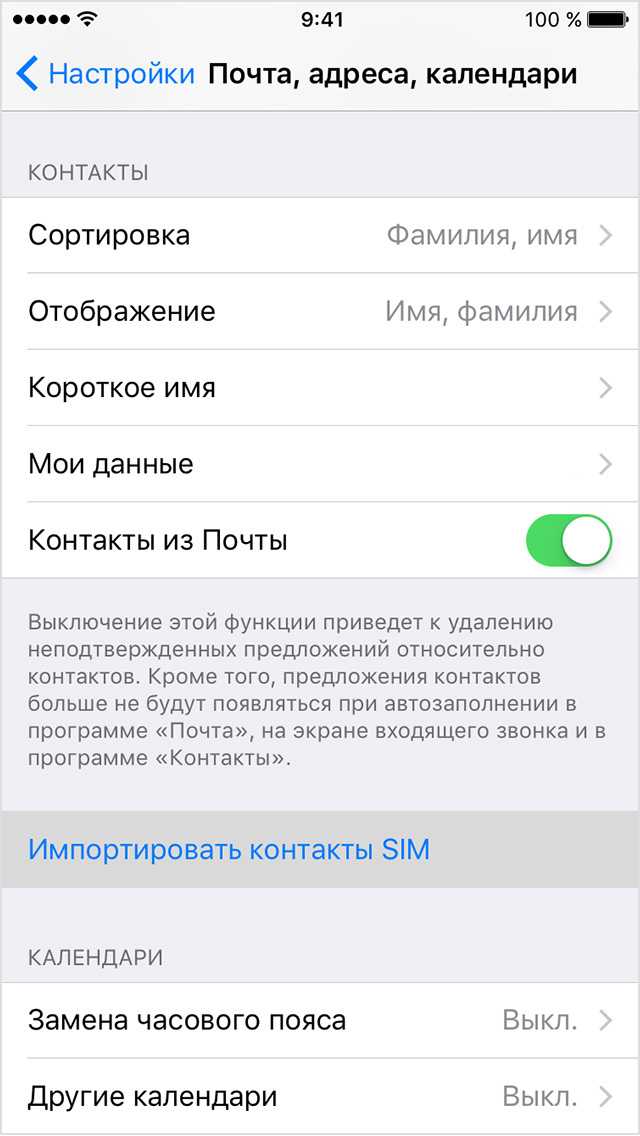 Синхронизируйте записи телефонной книги с Windows Contacts или Outlook, а затем перенесите полученные данные в память Android и дальше на сим-карту.
Синхронизируйте записи телефонной книги с Windows Contacts или Outlook, а затем перенесите полученные данные в память Android и дальше на сим-карту.
- Информация была полезной?
8 6
Опубликовал ProfiAppler
Не забывайте читать комментарии, там тоже много полезной информации. Если на ваш вопрос нет ответа, а на более поздние комментарии есть ответ, значит ответ на ваш вопрос содержится в статье, уважайте чужое время.
Как переместить контакты с сим на айфон: инструкция, проблемы
Главная » Инструкции » Контакты и Сообщения
При покупке нового смартфона от Apple у пользователя возникает вопрос, как переместить контакты с Сим на Айфон. Сам iPhone не записывает информацию о контактах на SIM-карту, но другие модели телефонов могут использовать симку как хранилище – небольшой объем памяти позволяет успешно сохранить до 250 записей.
Перенос контактов
Чтобы перенести данные телефонной книги с SIM-карты на iPhone, достаточно выполнить три действия:
- Выключить iPhone, извлечь слот для SIM-карты, используя ключик.
- Установить старую СИМ-карту в мобильный аппарат, включить устройство.
- Зайти в «Настройки», открыть раздел «Почта, адреса, календари» и нажать «Импортировать контакты SIM».
импорт контактов Сим-карты
Если вы собираетесь пользоваться другим номером телефона, извлеките ненужную более СИМ-карту. Откройте список контактов и убедитесь, что все необходимые данные переместились в телефонную книгу Айфона.
Контакты, скопированные с SIM, на iPhone будут смотреться непрезентабельно. Память SIM-карты не позволяет вписывать длинные имена и фамилии, ограничивая количество символов. Поэтому все записи на iPhone придется редактировать вручную, переписывая имя контакта, добавляя при необходимости фотографию, дату рождения и другие полезные сведения.
Включение синхронизации
Чтобы обезопасить себя от потери важных записей телефонной книги, включите синхронизацию контактов с iCloud. Благодаря синхронизации вы сможете получить доступ к номерам на другом устройстве Apple или на компьютере, выполнив вход в хранилище iCloud.
- Создайте учетную запись Apple ID, чтобы получить доступ ко всем сервисам Apple, в том числе хранилищу iCloud.
- Зайдите в «Настройки», откройте раздел «iCloud» и убедитесь, что переключатель «Контакты» стоит в положении «Включен».
синхронизация через ICloud
Для проверки синхронизации зайдите на сайт iCloud.com с компьютера, авторизуйтесь по Apple ID и проверьте записи в приложении «Контакты» – там должны отобразиться те же номера, что хранятся на iPhone.
Возможные трудности
Вопрос, как переместить контакты с Сим карты на Айфон, не вызовет никаких трудностей, если в старом телефоне использовалась Nano SIM-карта. Новые модели iPhone поддерживают только такой формат, ни обычную SIM, ни Micro-SIM в них не вставишь.
Новые модели iPhone поддерживают только такой формат, ни обычную SIM, ни Micro-SIM в них не вставишь.
размер сим-карт для Iphone
Если старая симка по формату не подходит, то есть два пути решения проблемы:
- Заменить SIM-карту на подходящую по размеру в офисе оператора мобильной связи.
- Вырезать из старой SIM-карты Nano-SIM.
Недостаток первого способа ясен: если вы замените карточку, то не сможете перенести контакты с неё на iPhone. Поэтому предпочтительнее смотрится вариант с обрезанием лишнего пластика. Сделать это можно вручную – в интернете есть достаточно подробные инструкции с вложенными шаблонами Nano-SIM. Однако при самостоятельной обрезке велика вероятность повредить чип, поэтому лучше с этой проблемой обратиться в тот же салон связи: там должен быть специальный аппарат, похожий на степлер, который в одно движение придаст SIM-карту нужный формат.
- Информация была полезной?
5 5
Опубликовал ProfiAppler
Не забывайте читать комментарии, там тоже много полезной информации. Если на ваш вопрос нет ответа, а на более поздние комментарии есть ответ, значит ответ на ваш вопрос содержится в статье, уважайте чужое время.
Если на ваш вопрос нет ответа, а на более поздние комментарии есть ответ, значит ответ на ваш вопрос содержится в статье, уважайте чужое время.
Как сохранить мои контакты на iPhone на сим-карту
Перейти к содержимому
iPhone — мощное мобильное устройство, но у него есть и некоторые недостатки, например, он не позволяет пользователям напрямую экспортировать контакты на SIM-карту. Это вызывает некоторые трудности у тех, кто хочет переместить iPhone на другую систему или сменить сетевого провайдера.
Хотите знать, как перенести контакты iPhone на SIM-карту? Да, у нас есть ответы. В зависимости от того, сколько лет вашему iPhone, существует несколько различных подходов, поэтому мы рассмотрели лучшие подходы для всех поколений iPhone.
Теперь, прежде чем мы углубимся в подробности того, как скопировать контакты на SIM-карту с iPhone, давайте ответим на другой вопрос: зачем мне передавать свой список контактов? В быстро меняющемся мире все может измениться в одно мгновение. По мере развития технологий появляются новые продукты, и предпочтения меняются, поэтому потребители по-прежнему могут перемещать устройства. Если это произойдет, необходимо передать данные от одного к другому.
По мере развития технологий появляются новые продукты, и предпочтения меняются, поэтому потребители по-прежнему могут перемещать устройства. Если это произойдет, необходимо передать данные от одного к другому.
Некоторые из распространенных причин, по которым вы захотите переместить контакты на SIM-карту с вашего iPhone:
- Покупка нового мобильного телефона
- Добавление дополнительных контактов в личный телефон с рабочего телефона
- Получение контактов при выходе из строя iPhone или выполнении сброса
Вы захотите узнать самые простые и удобные способы сделать это, какими бы ни были основания для копирования контактов iPhone на SIM-карту. Следующие части расскажут вам, как справиться с любой неожиданностью.
Я до сих пор помню, как я был в Мельбурне, один, и я на собственном горьком опыте научился переносить свои контакты на SIM-карту.
Как сохранить контакты на SIM-карту через электронную почту на iPhone
Новые модели iPhone, такие как iPhone X, iPhone 11 и iPhone 8, не позволяют передавать контакты SIM-карты с телефона.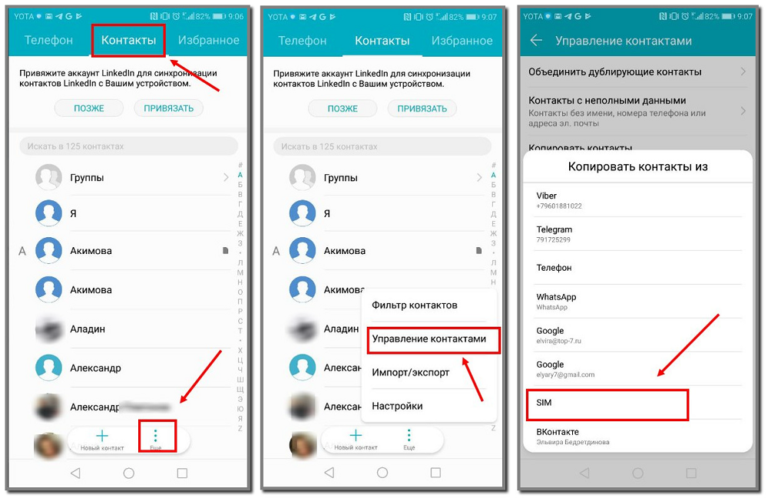 Если у вас есть несколько друзей в списке контактов вашего iPhone, вы можете использовать свою электронную почту, чтобы передать их. Для этого процесса требуется устройство Android. Выполните следующие действия:
Если у вас есть несколько друзей в списке контактов вашего iPhone, вы можете использовать свою электронную почту, чтобы передать их. Для этого процесса требуется устройство Android. Выполните следующие действия:
- На iPhone откройте приложение «Контакты» и найдите контакты, которые хотите сохранить на SIM-карте.
- Выберите контакт, затем коснитесь опции «Поделиться контактом» и выберите значок «Почта» (если он не отображается, добавьте свой адрес электронной почты).
- Загрузите визитные карточки, которыми вы обменялись по электронной почте, с помощью компьютера.
- Используйте USB-кабель для подключения устройства к телефону Android.
- На телефоне Android перейдите в приложение «Контакты» и нажмите «Импортировать с USB-накопителя».
- Подтвердите, что контакты были импортированы в телефон под управлением ОС Android.
- Перейдите в раздел «Импорт/экспорт контактов» и выберите параметр «Экспорт на SIM-карту».

- Вы также можете загрузить визитную карточку в память телефона Android и импортировать ее в приложение контактов телефона, используя ту же опцию «Импортировать с USB-накопителя».
Как сохранить контакты из iCloud на SIM на iPhone
Более простой способ перенести несколько контактов на SIM-карту — синхронизировать контакты iPhone с iCloud, загрузить их на устройство, затем перенести на телефон Android и импортировать на SIM-карту. Следуйте шагам.
- Коснитесь [Ваше имя] в верхней части экрана iPhone, затем перейдите в «Настройки».
- Нажмите и выберите «Контакты» в «iCloud».
- Чтобы разрешить синхронизацию контактов, поверните кнопку справа.
- Контакты вашего iPhone будут синхронизированы через безопасный Wi-Fi с iCloud.
- Посетите «iCloud.com» на компьютере с браузером.
- Затем перейдите в «Контакты», чтобы войти в свою учетную запись iCloud.

- Удерживая нажатой клавишу Ctrl или клавишу Command, выберите контакты.
- Нажмите кнопку «Экспорт vCard».
- Выбранные контакты загружаются на ваш компьютер.
- Plugin и скопируйте эти контакты на свой телефон Android.
- Перейдите в приложение «Контакты» и импортируйте контакты с USB-накопителя.
- Вернитесь к Импорту/Экспорту контактов и нажмите кнопку Экспорт на SIM-карту.
Как сохранить контакты с помощью джейлбрейка
Есть еще один способ переключения контактов с iPhone на SIM-карту: джейлбрейк. Для взломанного iPhone ограничений меньше. Вам необходимо установить на свой iPhone программное обеспечение, которое поможет вам легко копировать контакты с вашего iPhone на SIM-карту. Вам просто нужно скачать приложение для джейлбрейка и следовать инструкциям. Это не сложная задача. Некоторые пользователи iPhone точно не знают, что такое iPhone Jailbreak, поэтому вы можете продолжить чтение этого поста.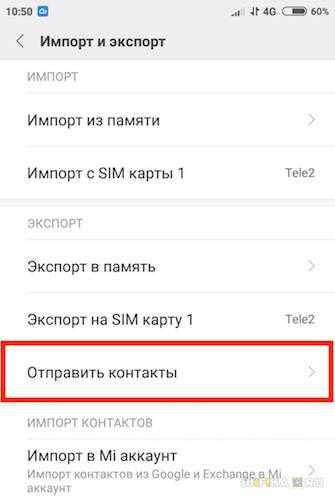
Джейлбрейк iPhone близок к рутированию на устройствах Android. Это помогает снять ограничения, наложенные на пользователей iPhone от Apple. После джейлбрейка iPhone вы будете тестировать несколько других функций, которые скрыты в базовой или официальной версии. И все приложения в App Store, к которым нет доступа, будут доступны.
Взлом iPhone делает его более бесплатным и удобным в использовании. Но это палка о двух концах, и у нее есть и недостатки. Джейлбрейк сократит гарантийный срок на iPhone. Другой недостаток существенен и над ним стоит задуматься. Вот и все меры безопасности, которые выйдут из строя на вашем iPhone. Так что джейлбрейк iPhone — достойный размышления способ экспортировать контакты на сим-карту. Если вы планируете сделать это, вместо резервного копирования только контактов мы рекомендуем вам заранее перенести и сделать резервную копию всех данных на вашем iPhone.
Как использовать стороннее программное обеспечение для передачи данных для резервного копирования контактов iPhone
Также сторонние приложения — это быстрый способ перенести сохраненные номера телефонов из внутренней памяти iPhone на SIM. Эти инструменты позволяют пользователям быстрее перемещать свои данные на компьютеры со своих телефонов. Можно обмениваться всеми формами данных, включая адреса, изображения, сообщения, документы и многое другое.
Эти инструменты позволяют пользователям быстрее перемещать свои данные на компьютеры со своих телефонов. Можно обмениваться всеми формами данных, включая адреса, изображения, сообщения, документы и многое другое.
Чтобы воспользоваться этой услугой, пользователи iPhone должны сначала проверить наличие приложения, а затем загрузить и установить его на свои устройства. Связанное устройство автоматически определяется большинством этих приложений. Тогда они разрешат резервное копирование. Для передачи контактов все равно нужно подключить Android-телефон и компьютер и сохранить их на сим-карту.
Преимущество использования стороннего приложения для передачи данных заключается в том, что оно проще. Другие передачи, в том числе с iPhone на iPhone и с iPhone на Android, также включены. Эти приложения также предоставляют онлайн-хранилище на случай, если ваш iPhone сломается, где вы можете вернуть свои файлы.
Дополнительный совет: как импортировать контакты с SIM-карты iPhone
Хотя Apple не позволяет вам напрямую копировать контакты с iPhone на SIM-карту, она дает вам возможность импортировать контакты с SIM-карты на iPhone.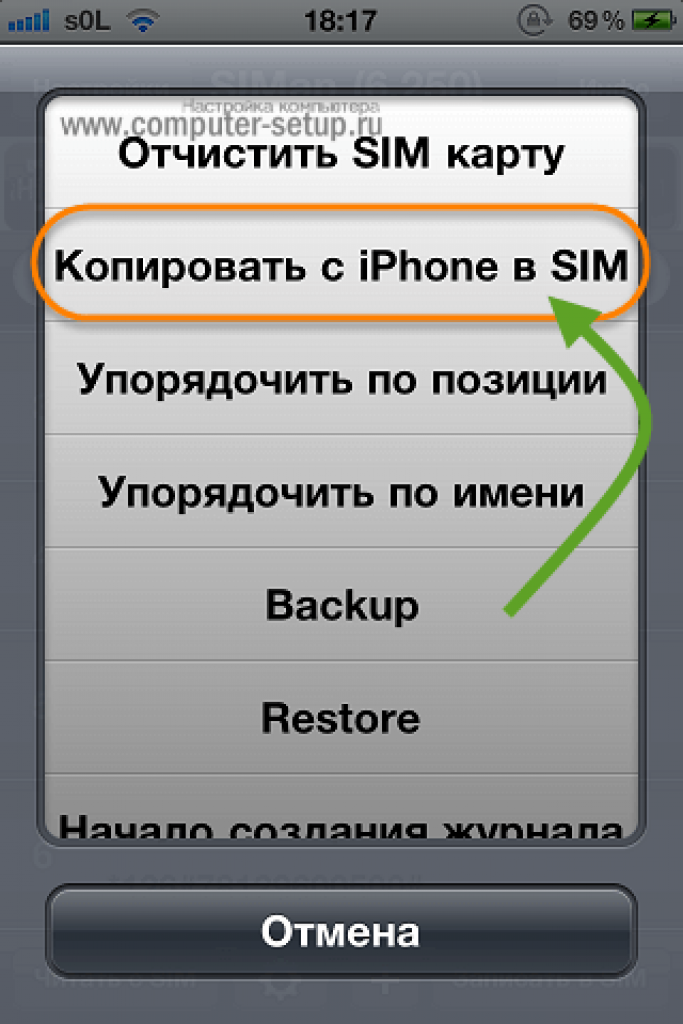
Вот как:
- Вставьте SIM-карту, содержащую нужные контакты iPhone.
- Откройте приложение «Настройки», коснитесь «Почта», затем коснитесь «Календари для контактов».
- Коснитесь Импорт контактов с SIM-карты.
- Выберите место, куда будут помещены контакты на вашей SIM-карте.
Нижняя граница
Конечно, раздражает отсутствие возможности прямого копирования контактов с iPhone на SIM-карту. В iPhone ограничения на передачу данных иногда могут ограничивать пользователей в некоторых вещах, к которым они привыкли. К счастью, описанные выше методы могут помочь вам обойти эти ограничения и сохранить резервную копию вашей SIM-карты. Но методики, представленные в этой статье, помогут вам в решении этой проблемы, в зависимости от вашей ситуации и предпочтений вы можете выбрать понравившуюся методику.
Пролистать наверх
Как перенести контакты с Android на iPhone 4 способами
- Вы можете перенести контакты с телефона Android на iPhone несколькими способами, все из которых бесплатны.
- Чтобы перенести контакты с Android на новый iPhone, вы можете использовать приложение «Переместить на iOS».
- Вы также можете использовать свою учетную запись Google, отправить себе файл VCF или сохранить контакты на SIM-карте.
Переход с телефона Android на iPhone может быть сложной задачей — в отличие от обновления с одного устройства Android на другое (или с iPhone на другой iPhone), не существует единого, плавного процесса переноса одним щелчком мыши.
Но это тоже не особо сложно. Существует несколько способов переноса контактов с устройства Android на iPhone, в зависимости от того, хотите ли вы настроить новый iPhone или перенести всего несколько контактов на существующий iPhone.
Существует несколько способов переноса контактов с устройства Android на iPhone, в зависимости от того, хотите ли вы настроить новый iPhone или перенести всего несколько контактов на существующий iPhone.
Вот четыре способа перенести контакты с телефона Android на iPhone.
Как перенести контакты с Android на iPhone с помощью приложения «Переместить на iOS»
Компания Apple создала приложение «Переместить на iOS», которое поможет вам перенести данные телефона с Android на новый iPhone. В процессе будут скопированы все ваши данные, включая контакты, календари, фотографии и учетные записи электронной почты.
1. Установите приложение Move to iOS на свое устройство Android.
2. Следуйте процессу установки на новом iPhone, пока не дойдете до Приложения и данные экран.
3. Выберите Переместить данные с Android .
Процесс настройки iPhone позволяет перенести данные с Android.
Дэйв Джонсон/Инсайдер
4. Откройте приложение Move to iOS на Android.
5. Коснитесь Продолжить на обоих устройствах и примите условия в разделе «Перенос на iOS», затем коснитесь Далее .
6. В приложении «Перенос на iOS» введите код, отображаемый на iPhone.
Ваш iPhone предоставит вам код для ввода в приложении «Перенос на iOS» на вашем Android.
Дэйв Джонсон/Инсайдер
7.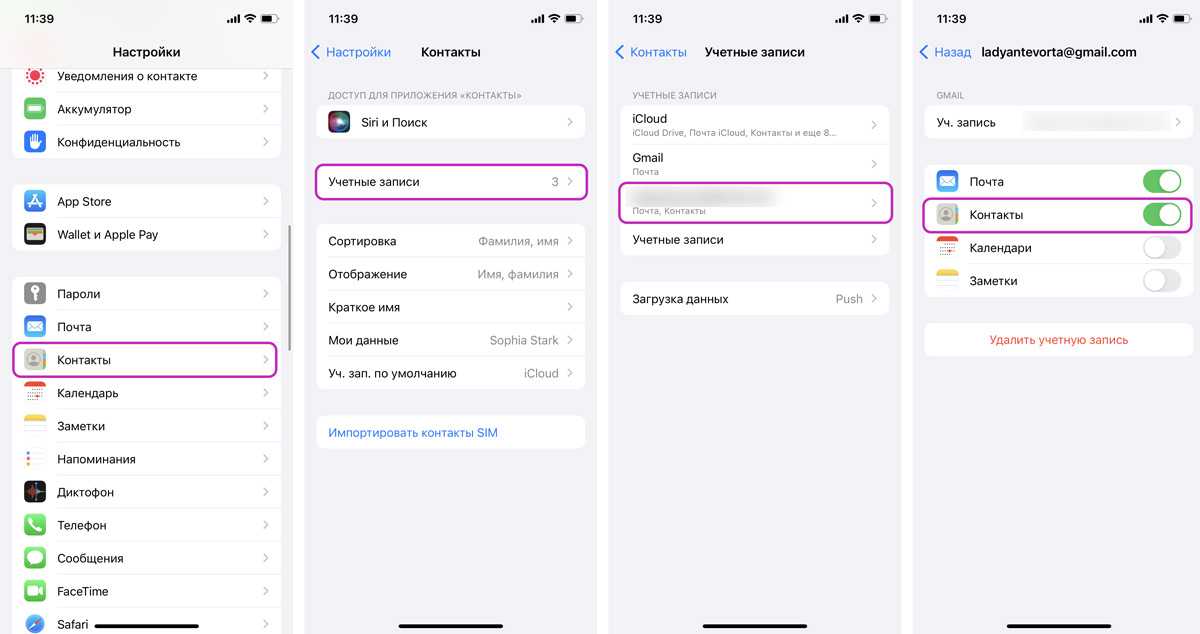 Следуйте инструкциям для завершения передачи.
Следуйте инструкциям для завершения передачи.
Как перенести контакты с Android на iPhone путем синхронизации учетной записи Google
Это отличный вариант, если вы храните свои контакты Android в учетной записи Google. Он работает как с новым iPhone, так и с уже настроенным. Все, что вам нужно сделать, это добавить информацию об учетной записи Google вашего Android на iPhone.
1. На iPhone откройте Настройки приложение.
2. Нажмите Почта , а затем Аккаунты
Добавьте учетную запись Google, которую вы использовали на своем устройстве Android, чтобы перенести контакты на новый телефон.
Кайл Уилсон/Инсайдер
3. Коснитесь Добавить учетную запись , а затем коснитесь Google .
Коснитесь Добавить учетную запись , а затем коснитесь Google .
4. Следуйте инструкциям, чтобы добавить свою учетную запись Google на iPhone. Он автоматически синхронизирует всю вашу информацию Google, включая контакты.
Как перенести контакты с Android на iPhone с помощью файла VCF
Это отличный вариант, если некоторые из ваших контактов не находятся в учетной записи Google, поэтому вы не можете просто синхронизировать учетные записи, или если вы просто хотите перенести только несколько контактов.
1. На телефоне Android откройте приложение Контакты .
2. Коснитесь трех точек в правом верхнем углу экрана, чтобы открыть меню, а затем коснитесь Поделиться .
Чтобы открыть меню «Поделиться», коснитесь трех точек в правой части экрана «Контакты».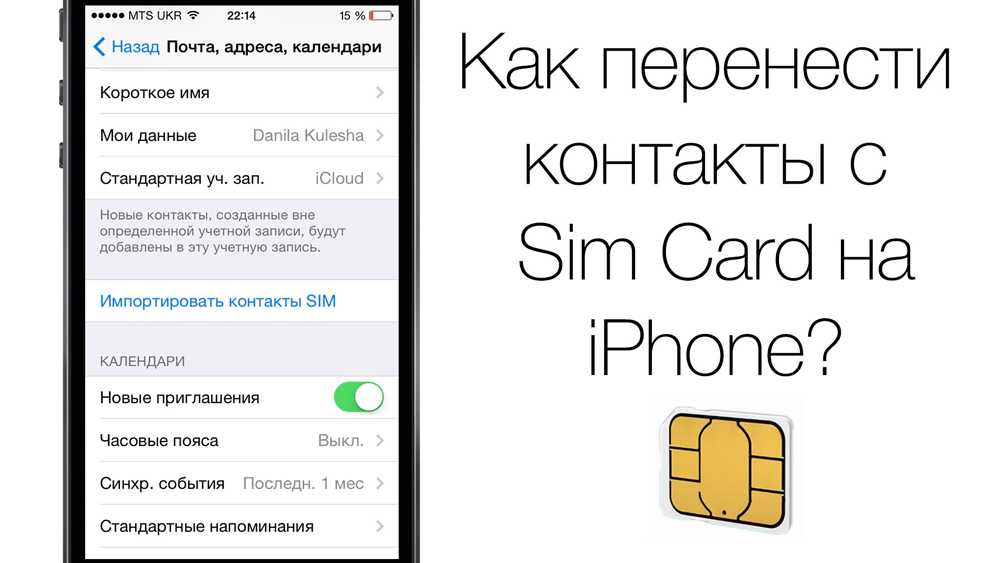
Дэйв Джонсон/Инсайдер
3. Выберите контакты, которые вы хотите передать.
Подсказка: Вы можете нажать Все или выбрать контакты по одному.
4. Когда закончите, нажмите Поделиться .
Выберите, какие контакты вы хотите отправить на свой iPhone, а затем нажмите «Поделиться».
Дэйв Джонсон/Инсайдер
5. Если вы выбрали только один контакт, вам нужно будет выбрать файл VCF . Если вы выбрали несколько контактов, VCF — ваш единственный выбор.
Если вы выбрали только один контакт, вам нужно будет выбрать файл VCF . Если вы выбрали несколько контактов, VCF — ваш единственный выбор.
6. Выберите, как вы хотите получить файл VCF на свой iPhone и отправить файл.
Быстрый совет: Самый простой вариант отправки файла — электронная почта или текстовое сообщение.
7. На iPhone откройте файл VCF и выберите добавление контактов на iPhone.
Как перенести контакты с Android на iPhone с помощью SIM-карты
Вы также можете использовать SIM-карту Android в качестве устройства для передачи контактов. Однако это, пожалуй, наименее удобное решение, потому что оно требует физического обмена SIM-картами между телефонами.
1. На телефоне Android откройте приложение Контакты .
2. Коснитесь трех горизонтальных линий (также называемых гамбургер-меню).
3. Нажмите Управление контактами .
Нажмите Управление контактами .
Вы можете управлять своими контактами, нажав на три горизонтальные линии в левой части экрана.
Дэйв Джонсон/Business Insider
4. На странице «Управление контактами» нажмите Импорт/экспорт контактов .
5. Нажмите Экспорт .
6. Выберите, куда будут экспортироваться контакты — нажмите SIM-карта .
Выберите экспорт контактов на SIM-карту.
Дэйв Джонсон/Business Insider
7. Выберите, какие контакты вы хотите экспортировать. Коснитесь Все или коснитесь контактов по одному, а затем коснитесь Готово .
8. Нажмите Экспорт . Возможно, вам потребуется подтвердить этот выбор.
9. Извлеките SIM-карту из телефона Android и вставьте ее в iPhone.
10. На iPhone откройте приложение Настройки .
11. Ответвитель Контакты .
12. Коснитесь Импорт контактов с SIM-карты .
После того, как вы вставите SIM-карту в свой iPhone, вы можете импортировать контакт в iCloud или учетную запись Google.
Дэйв Джонсон/Business Insider
13. Выберите учетную запись, в которой вы хотите сохранить контакты.
Дэйв Джонсон
Внештатный писатель
Дэйв Джонсон — технический журналист, который пишет о потребительских технологиях и о том, как индустрия трансформирует спекулятивный мир научной фантастики в современную реальную жизнь. Дэйв вырос в Нью-Джерси, прежде чем поступить в ВВС, чтобы управлять спутниками, преподавать космические операции и планировать космические запуски. Затем он провел восемь лет в качестве руководителя отдела контента в группе Windows в Microsoft.
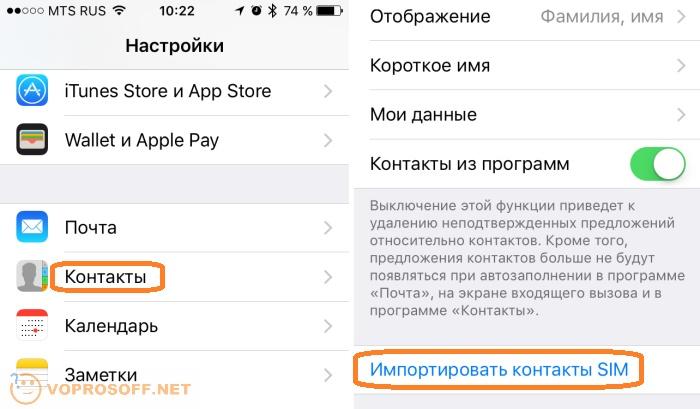 Оно совместимо с последними версиями iOS, так что без проблем встанет на последние модели смартфонов Apple.
Оно совместимо с последними версиями iOS, так что без проблем встанет на последние модели смартфонов Apple.